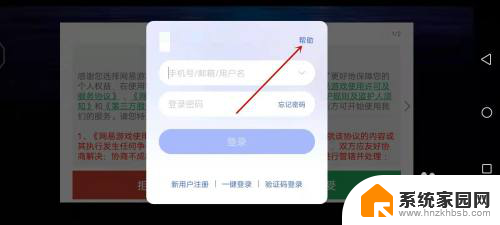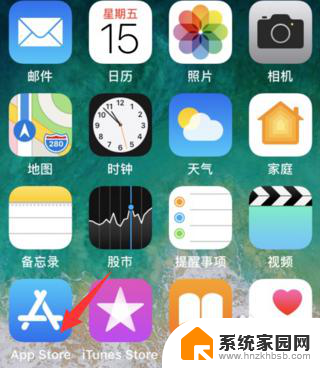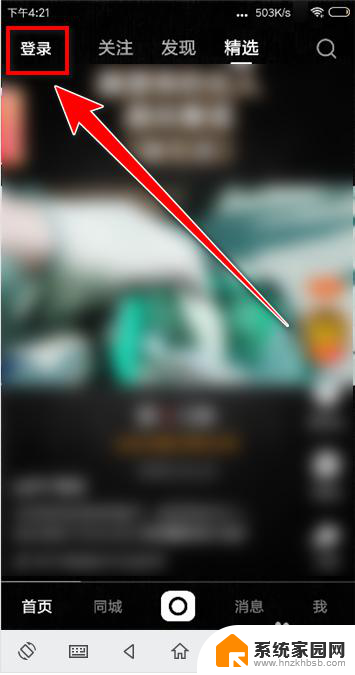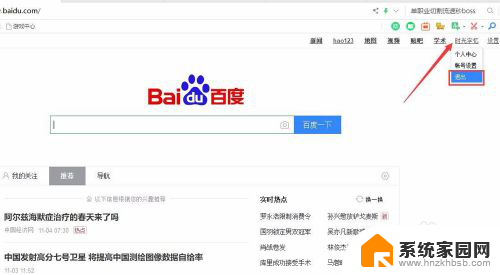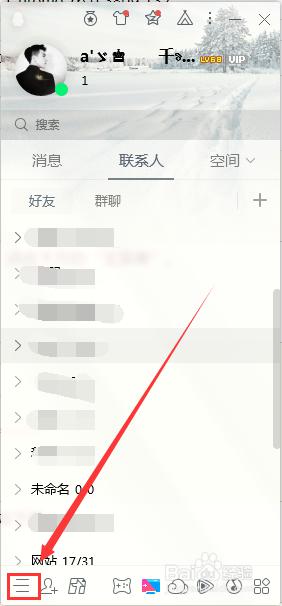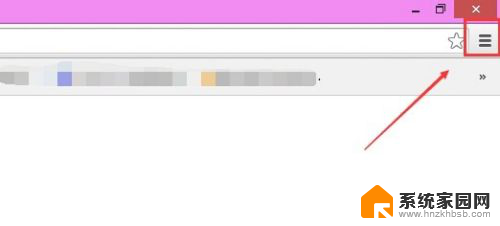腾讯怎么切换qq账号 QQ账号如何切换登录
在现如今社交媒体日益发达的时代,QQ作为中国最受欢迎的即时通讯工具之一,几乎成为了人们生活中不可或缺的一部分,随着个人需求的不断变化,我们可能会面临需要切换QQ账号登录的情况。腾讯又为我们提供了何种便捷的方式来实现QQ账号的切换呢?在本文中我们将探讨腾讯QQ账号如何进行切换登录的方法,帮助读者们更加灵活地管理自己的QQ账号。
具体步骤:
1.打开并登录qq后,进入qq首页的聊天列表。如果你的手机以前登陆过多个qq账号,可以在列表中找到“我的其他QQ账号”,如图所示。
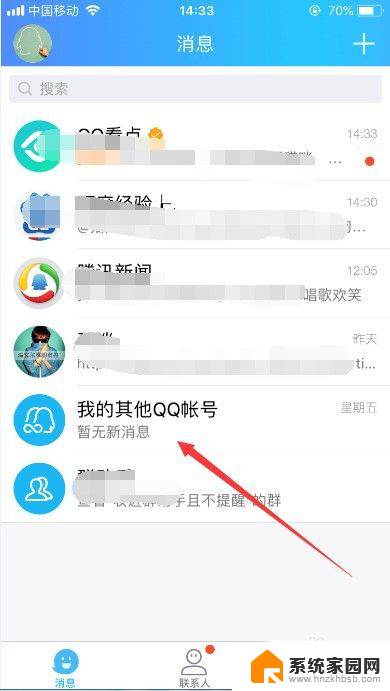
2.点击进入我的其他QQ账号之后,就可以直接选择其他的qq账号。点击即可切换登录,如图所示。
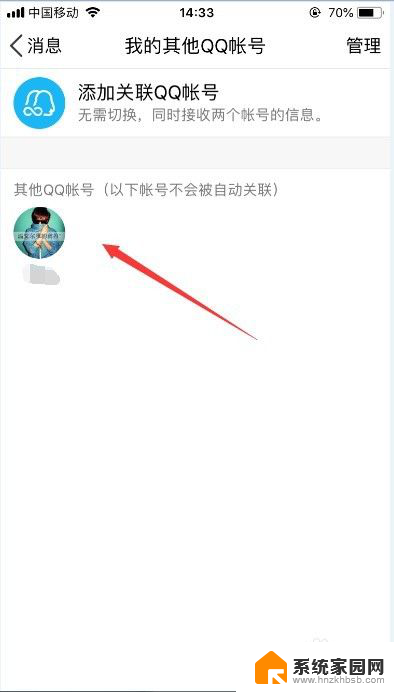
3.如果列表里面没有这一项,可以点击左上角的头像进入qq的个人中心,如图所示。
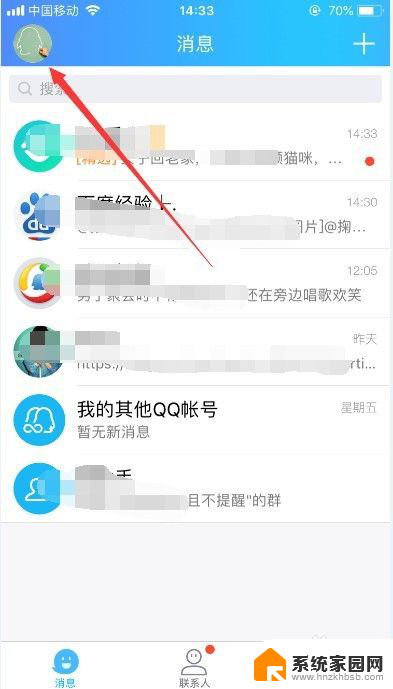
4.然后选择个人中心中的“设置”,可以进入qq的系统功能设置,如图所示。
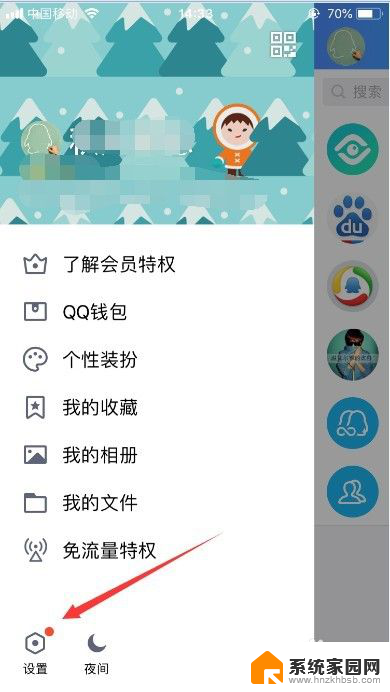
5.进入设置之后,选择“账号管理”,就可以对多个账号进行管理,如图所示。
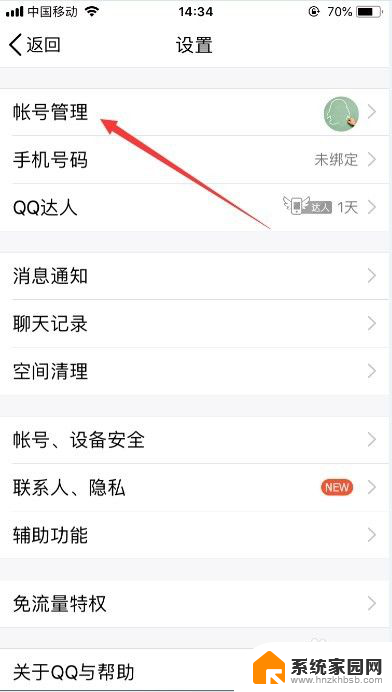
6.进入账号管理之后,可以看到以前登录过手机的多个账号。点击即可切换登录,如果没有想要切换的账号,点击下面的“添加或注册账号”,如图所示。
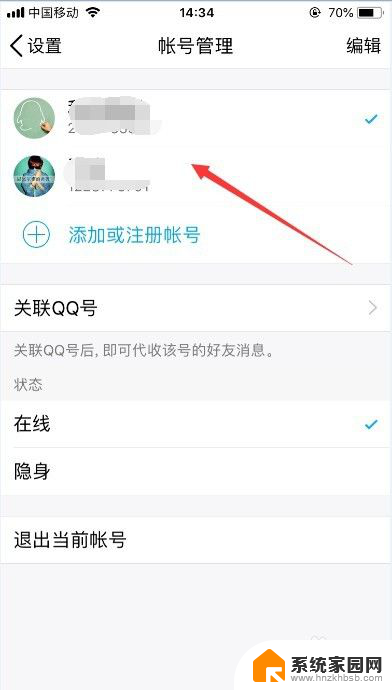
7.此时就可以添加新的qq账号进行切换登录了,如图所示。
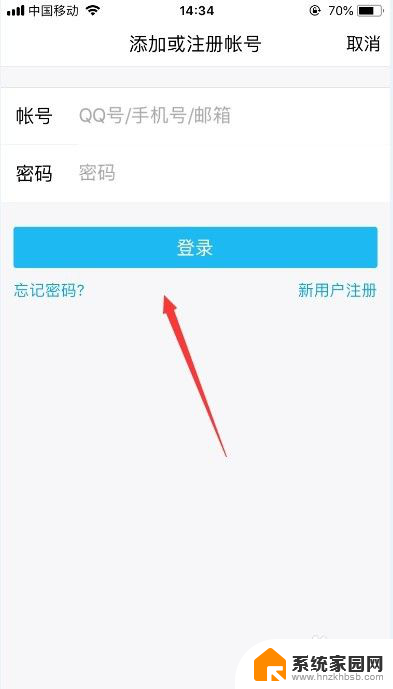
8.以上就是腾讯怎么切换qq账号的方法说明,希望可以帮到大家。
以上就是关于如何切换QQ账号的全部内容,有出现相同情况的用户可以按照以上小编的方法来解决。